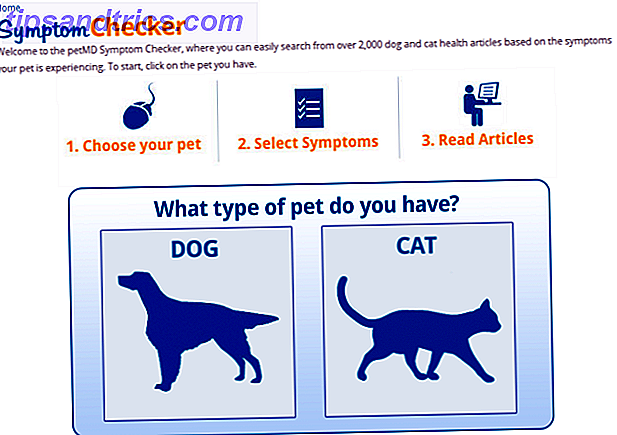Har du nogensinde prøvet at åbne en fil eller mappe på din computer og modtaget en "Access Denied" -fejl Windows File System Woes: Hvorfor får jeg adgang til at blive nægtet? Windows File System Woes: Hvorfor får jeg adgang nægtet? Nogensinde spekulerer på, hvorfor du måske får en "Access Denied" fejlmeddelelse i Windows? Det kan have noget at gøre med dine filsystem tilladelser. Læs mere ? Selvom du er den eneste bruger på din pc, kommer denne fejl stadig til tider og er frustrerende at håndtere. At tage ejerskab af den pågældende fil løser problemet, men tager et par skridt til at nå. Du kan gøre det lettere ved at tilføje en genvej på din højre-klik-menu for nem adgang.
Dette indebærer redigering af registreringsdatabasen, hvilket kan beskadige dit system, hvis du ikke er forsigtig. Sådan undgås det ikke, at du registrerer Windows-registreringsdatabasen. Sådan undgås det ikke uheldigt Windows-registreringsdatabasen Arbejde med Windows-registreringsdatabasen? Bemærk disse tips, og du vil være meget mindre tilbøjelige til at udføre varig skade på din pc. Læs mere . Da det involverer flere trin og forskellige placeringer, er det lettere at køre en hurtig REG-fil for at tilføje ændringerne i stedet for at lave dem selv. Først skal du åbne et notesblokvindue og indsætte dette i det:
Windows Registry Editor Version 5.00 [HKEY_CLASSES_ROOT\*\shell\runas] @="Take Ownership" "NoWorkingDirectory"="" [HKEY_CLASSES_ROOT\*\shell\runas\command] @="cmd.exe /c takeown /f \"%1\" && icacls \"%1\" /grant administrators:F" "IsolatedCommand"="cmd.exe /c takeown /f \"%1\" && icacls \"%1\" /grant administrators:F" [HKEY_CLASSES_ROOT\Directory\shell\runas] @="Take Ownership" "NoWorkingDirectory"="" [HKEY_CLASSES_ROOT\Directory\shell\runas\command] @="cmd.exe /c takeown /f \"%1\" /r /dy && icacls \"%1\" /grant administrators:F /t" "IsolatedCommand"="cmd.exe /c takeown /f \"%1\" /r /dy && icacls \"%1\" /grant administrators:F /t" Gå derefter til Filer> Gem som . Vælg alle filer som filtype, og navngiv det TakeOwnership.reg . Det nøjagtige navn er ikke vigtigt, men det skal ende i .reg . Når du har gemt denne fil til et sted bekvemt, skal du blot dobbeltklikke på det og acceptere advarslerne for at tilføje optagelsen Take Ownership til din menu. Højreklik på de fleste filer eller mapper, og du vil se en ny post nær toppen af listen for at tage ejerskab.
Hvis du vil fjerne genvejen senere, skal du bare udføre den samme operation med denne registrykode:
Windows Registry Editor Version 5.00 [-HKEY_CLASSES_ROOT\*\shell\runas] [-HKEY_CLASSES_ROOT\Directory\shell\runas] Vil du have mere handy genveje som dette? Tjek andre fantastiske indlæg, du kan føje til din højre-klik-menu Sådan tilføjes og fjerner du indtastninger fra Windows Højreklik-menu Sådan tilføjes og fjerner du indtastninger fra Windows Højreklik-menuen Alle elsker genveje. I mellemtiden er din kontekstmenu rodet med poster, du aldrig rører ved. Vi viser dig hvordan du tilpasser højreklikmenuen med genveje, du rent faktisk vil bruge. Læs mere .
Har du tilføjet denne genvej for nem adgang eller har du ikke brug for det? Hvornår var sidste gang du skulle tage ejerskab af en fil? Lad os vide ned i kommentarerne!
Billedkredit: Thinglass via Shutterstock